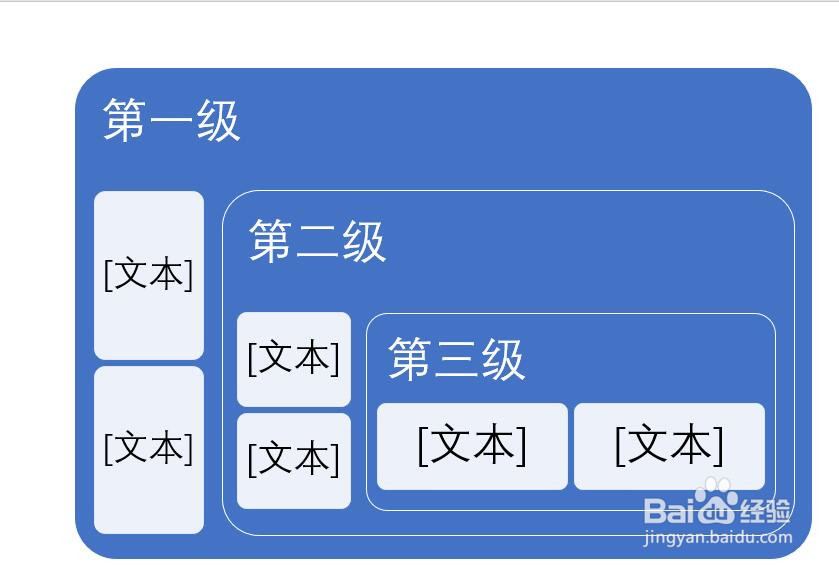1、新建一个PPT2016文档,打开文档。
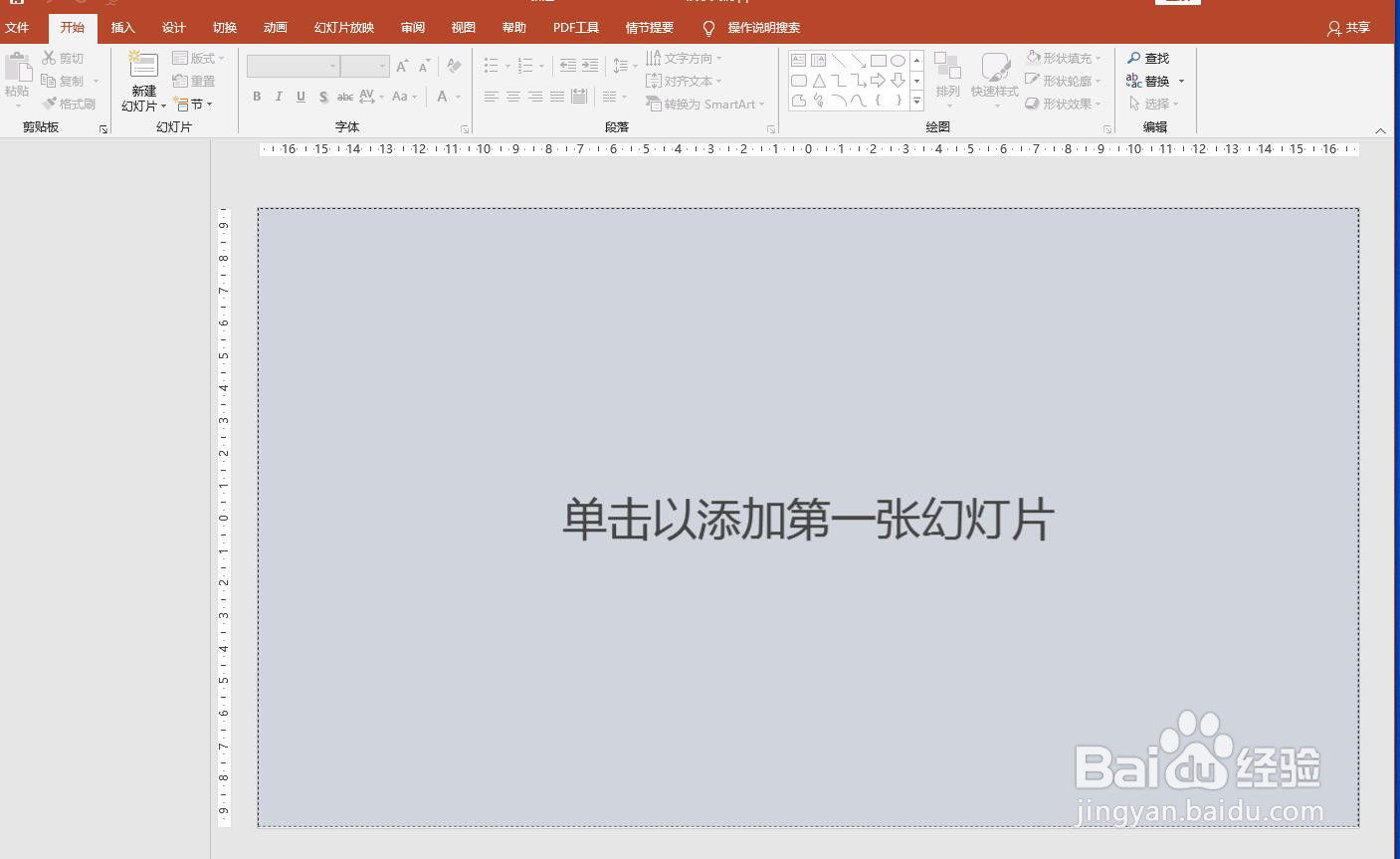
2、在文档中新建一个空白版式幻灯片,如图所示。
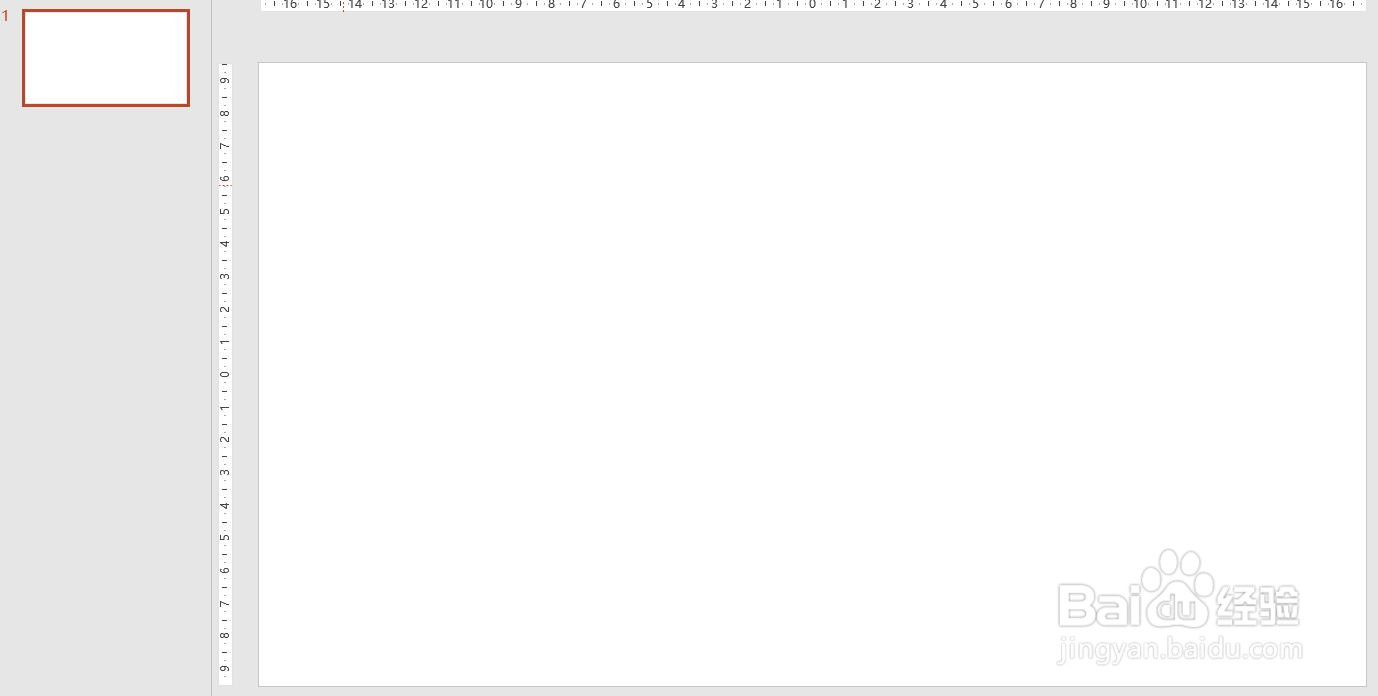
3、选中幻灯片,点击插入选项卡中的SmartArt。

4、弹出选择SmartArt图形窗口,在窗口左侧点击关系,在关系图中选择“嵌套目标图”。
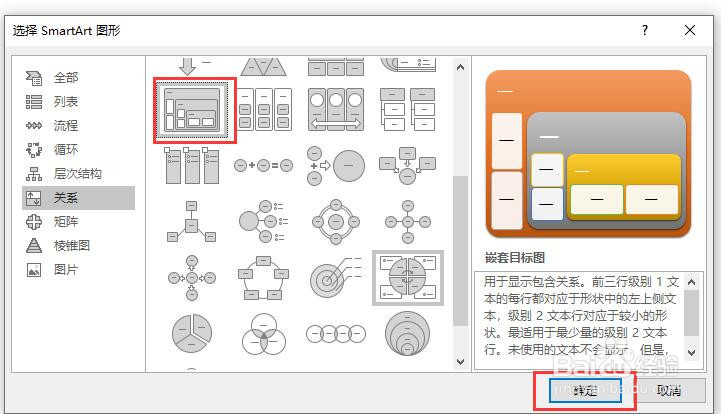
5、此时在幻灯片中即可插入一个嵌套目标图,如图所示。
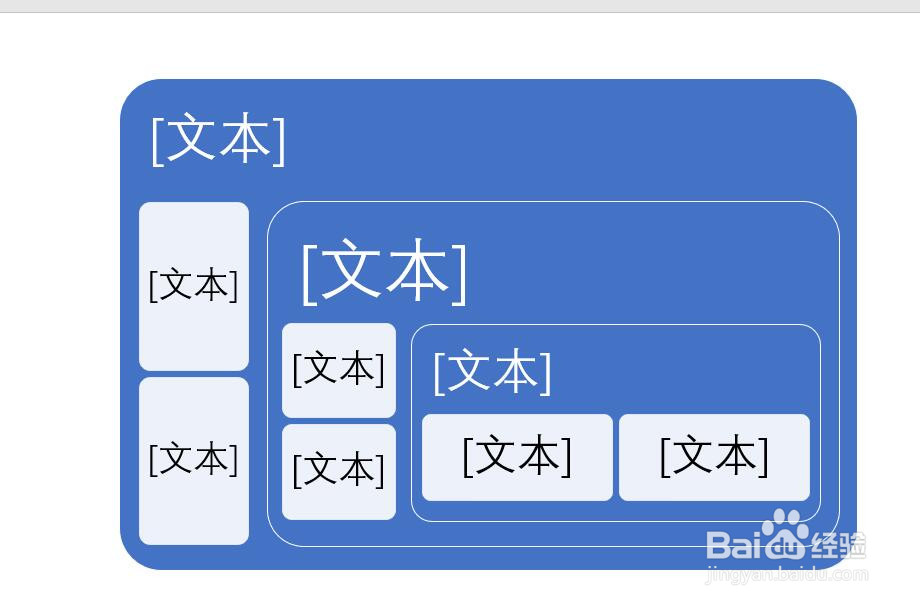
6、点击图形中的文本,即可在该区域输入相应的文本内容。
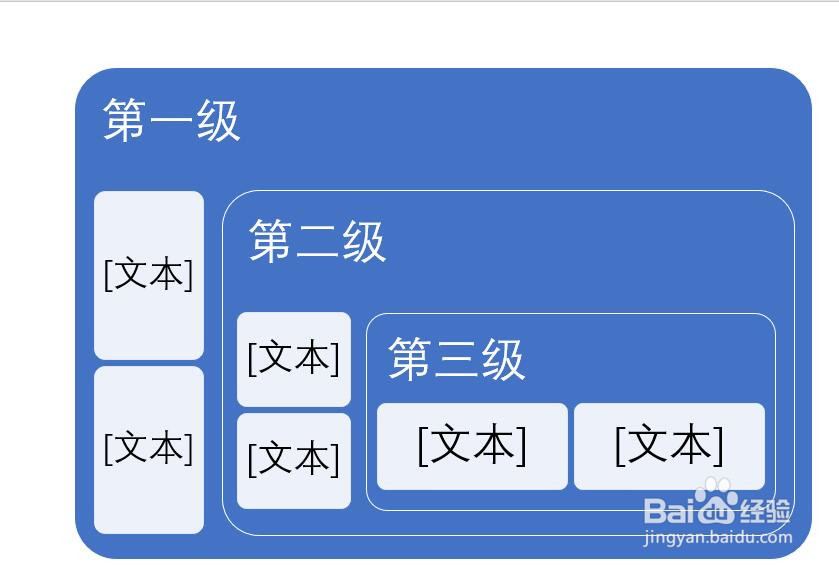
时间:2024-10-12 20:30:32
1、新建一个PPT2016文档,打开文档。
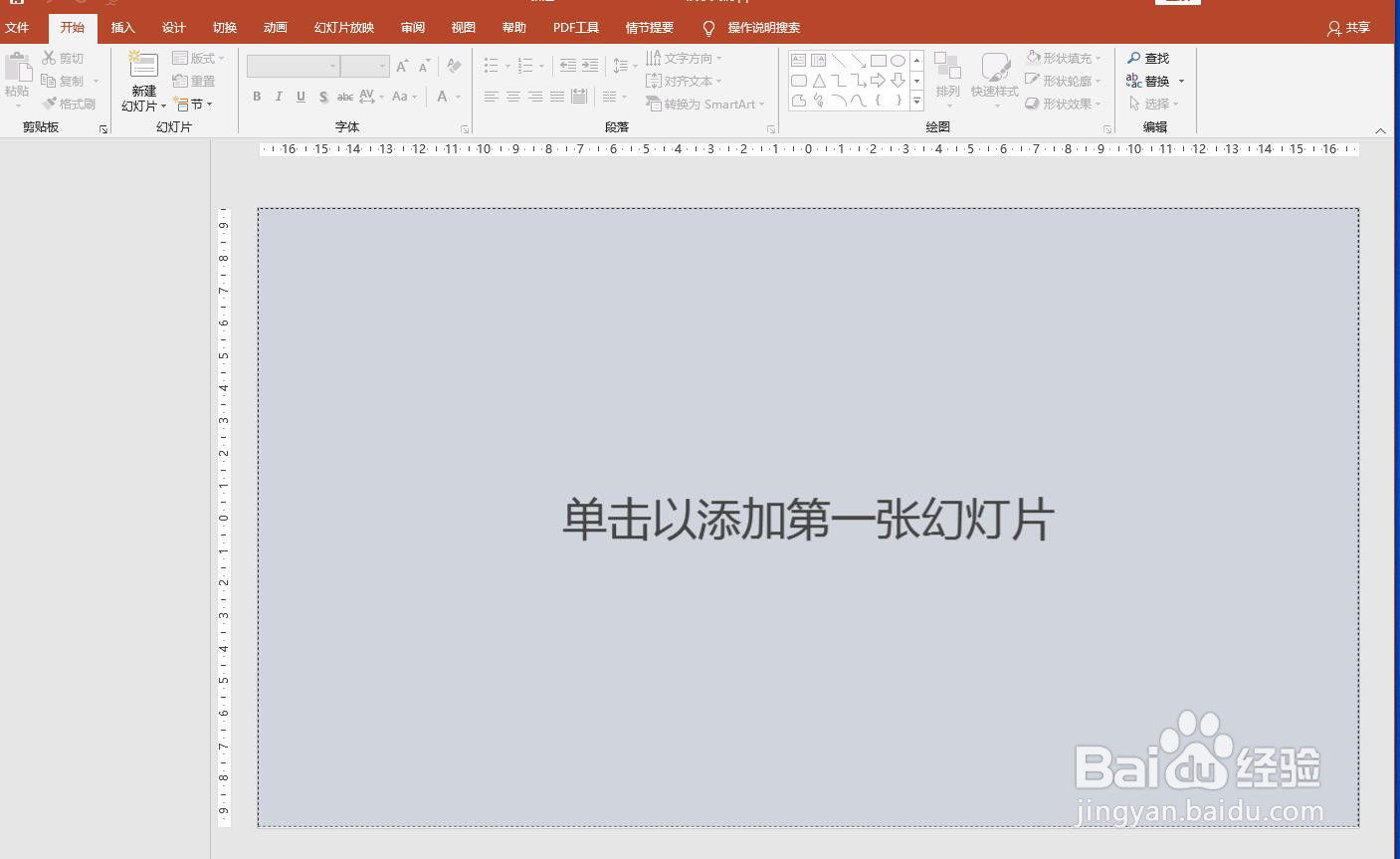
2、在文档中新建一个空白版式幻灯片,如图所示。
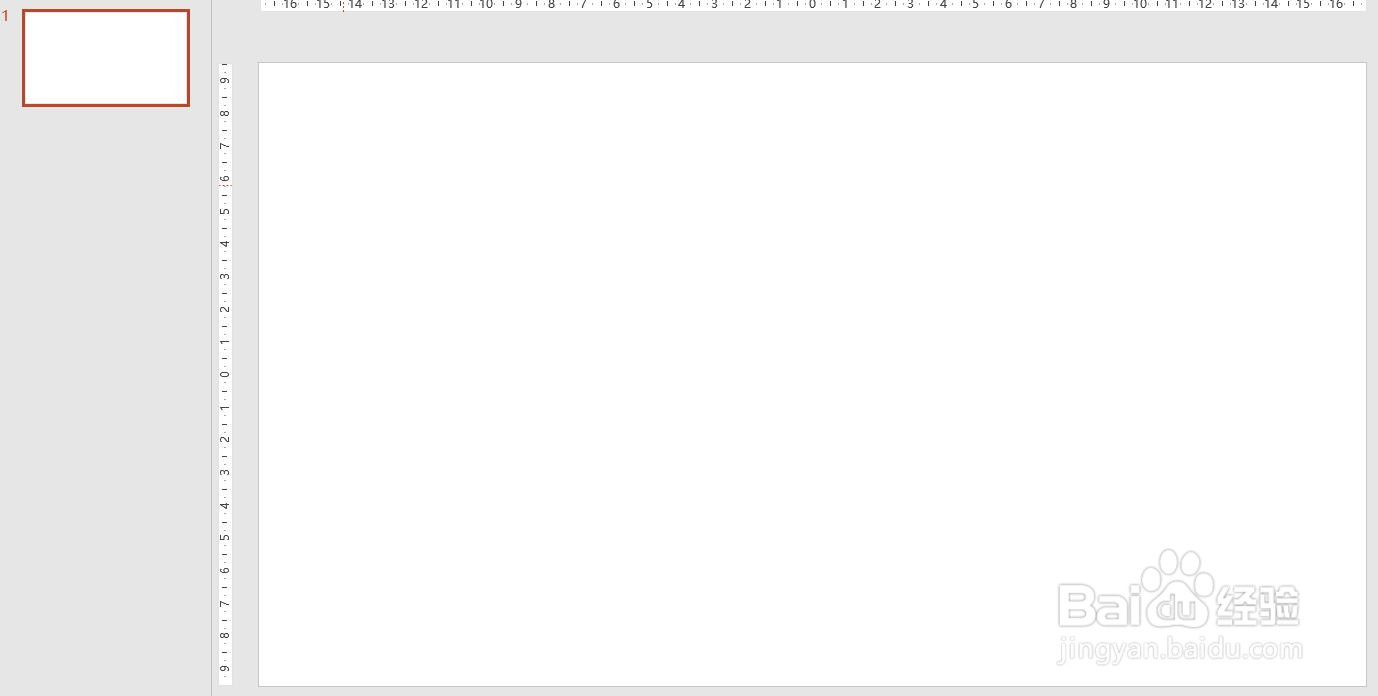
3、选中幻灯片,点击插入选项卡中的SmartArt。

4、弹出选择SmartArt图形窗口,在窗口左侧点击关系,在关系图中选择“嵌套目标图”。
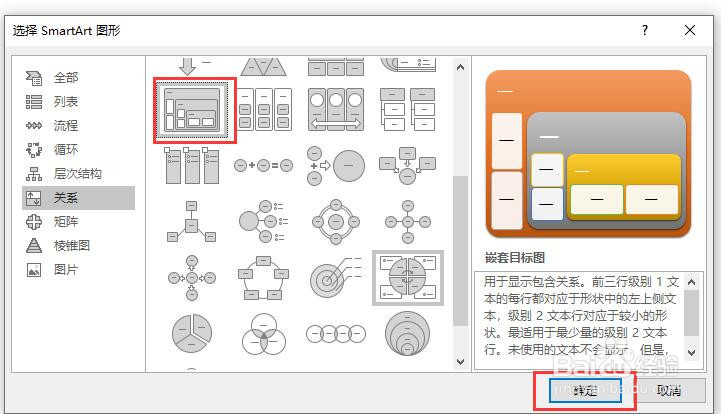
5、此时在幻灯片中即可插入一个嵌套目标图,如图所示。
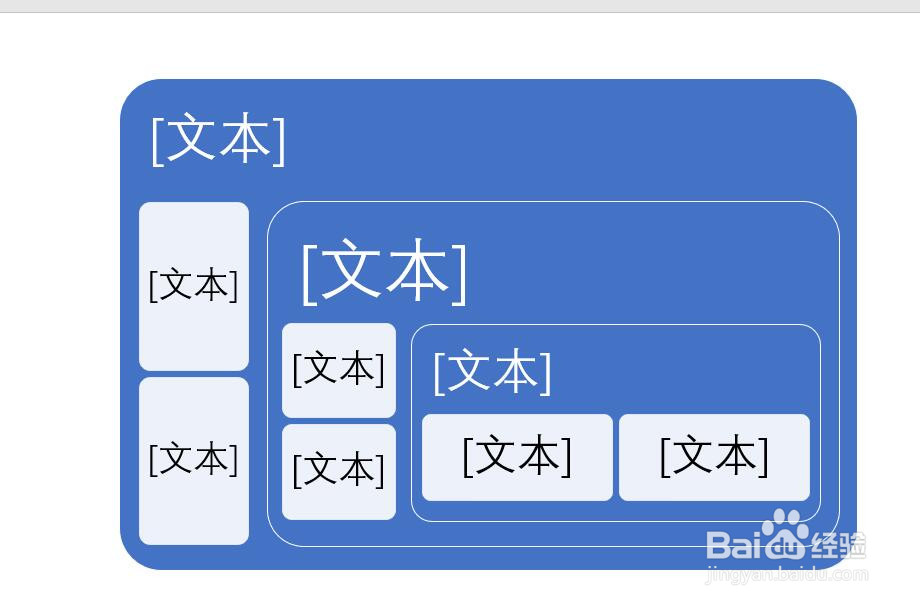
6、点击图形中的文本,即可在该区域输入相应的文本内容。